Behebung des C++ Laufzeitfehlers unter Windows 10
Viele Nutzer von Windows stoßen beim Hochfahren ihres Computers oder beim Ausführen bestimmter Programme auf den C++ Laufzeitfehler, der durch die Microsoft Visual C++ Laufzeitbibliothek ausgelöst wird. Diese unerwartete Fehlermeldung kann verunsichern, besonders wenn sie ohne erkennbaren Grund auftritt. Es gibt verschiedene Auslöser für diesen Fehler, die wir in diesem Artikel zusammen mit passenden Lösungsansätzen erläutern werden. Bleiben Sie bis zum Schluss dran, um zu erfahren, wie Sie diesen Fehler beheben können.
Ursachen für den C++ Laufzeitfehler:
- Beschädigte oder fehlerhafte Visual C++-Funktionen sind eine häufige Ursache.
- Inkompatibilitäten aufgrund des Kompatibilitätsmodus können zu dem Fehler führen.
- Probleme mit dem Arbeitsspeicher können den Fehler auslösen.
- Ein veralteter oder fehlerhafter Grafiktreiber kann ebenfalls die Ursache sein.
Im Folgenden werden verschiedene Methoden zur Behebung des C++ Laufzeitfehlers vorgestellt. Befolgen Sie diese sorgfältig, um das Problem zu lösen.
Methode 1: Kompatibilitätseinstellungen anpassen
Der Kompatibilitätsmodus ermöglicht das Ausführen älterer Anwendungen. Allerdings kann es gelegentlich zu Konflikten mit der Microsoft Visual C++-Laufzeitumgebung kommen. Deaktivieren Sie den Kompatibilitätsmodus, um zu testen, ob dies das Problem behebt. Gehen Sie dazu wie folgt vor:
1. Klicken Sie mit der rechten Maustaste auf die Anwendung, die den Fehler verursacht, und wählen Sie „Eigenschaften“.
2. Wechseln Sie zum Reiter „Kompatibilität“.
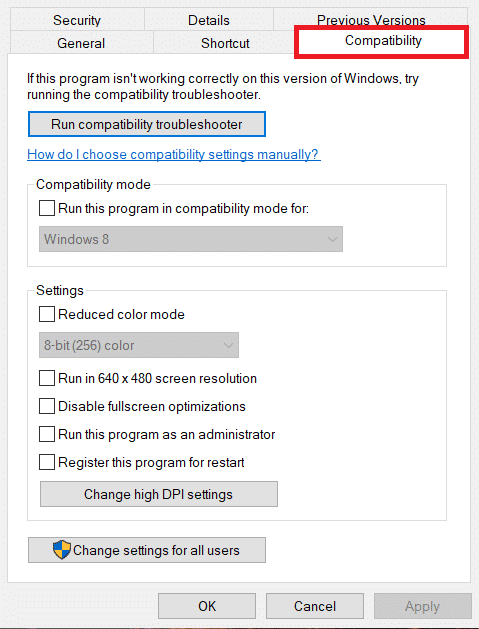
3. Deaktivieren Sie die Option „Dieses Programm im Kompatibilitätsmodus ausführen für“.
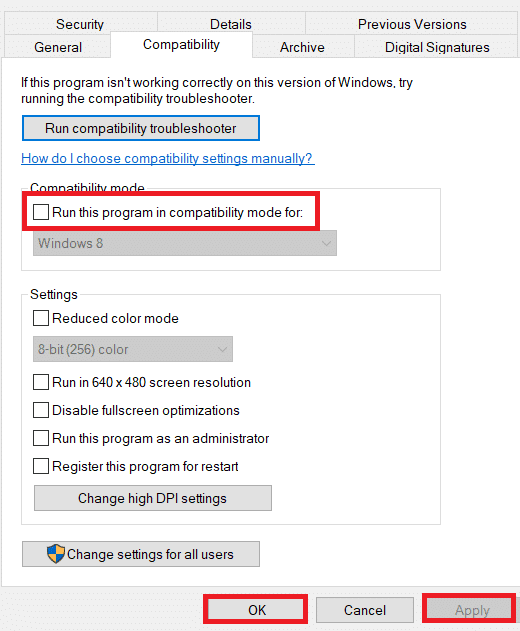
4. Klicken Sie auf „Übernehmen“ und dann auf „OK“, um die Änderungen zu speichern.
Methode 2: Reparatur der Visual C++-Laufzeitumgebung
Versuchen Sie, die Visual C++-Laufzeit zu reparieren, um den C++ Laufzeitfehler zu beheben. So geht es:
1. Drücken Sie gleichzeitig die Windows-Taste und R, um das Dialogfenster „Ausführen“ zu öffnen.
2. Geben Sie „appwiz.cpl“ ein und drücken Sie die Eingabetaste, um „Programme und Funktionen“ zu starten.
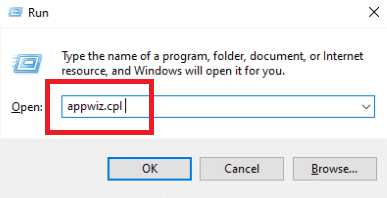
3. Klicken Sie mit der rechten Maustaste auf eines der Visual C++ Pakete und wählen Sie „Deinstallieren“. Führen Sie dies für alle Microsoft Visual C++ Runtime-Pakete durch.
Hinweis: Deinstallieren Sie nicht die Versionen aus 2010 und 2012. Entfernen Sie lediglich die anderen Microsoft Visual C++ Runtime-Versionen.
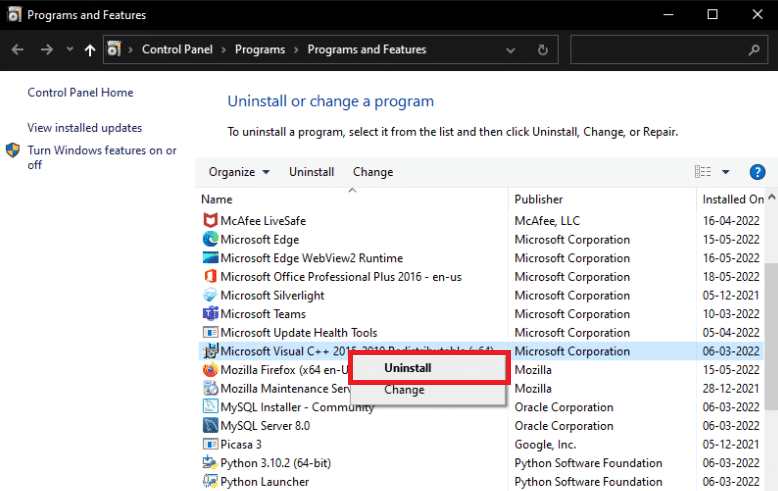
4. Suchen Sie nun nach Microsoft Visual C++ Runtime 2012. Führen Sie einen Doppelklick darauf aus.
Hinweis: Hier wird beispielhaft Microsoft Visual C++ 2015-2019 Redistributable gewählt.
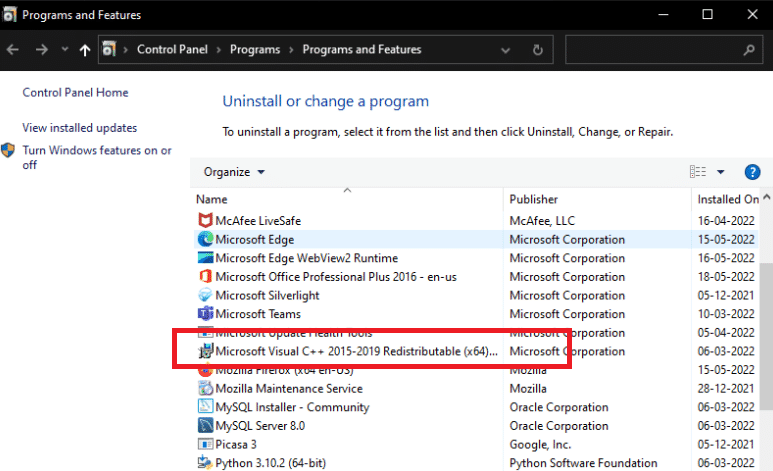
5. Bestätigen Sie die Benutzerkontensteuerung mit „Ja“.
6. Wählen Sie die Option „Reparieren“.
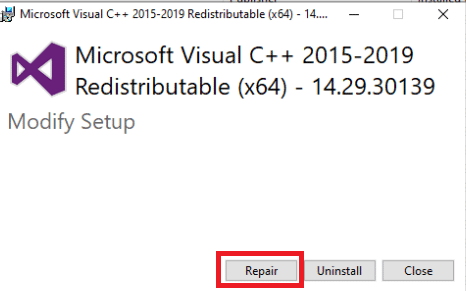
7. Klicken Sie auf „Schließen“ und starten Sie Ihren PC neu.
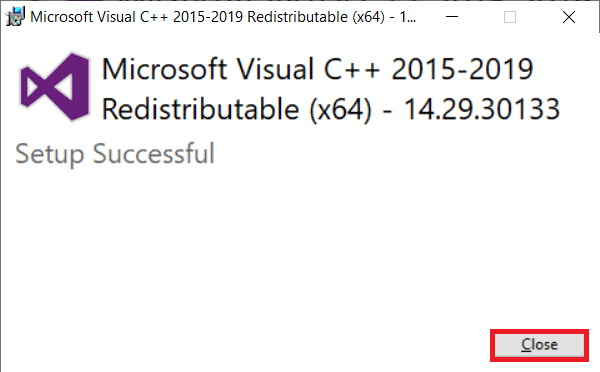
Methode 3: Grafiktreiber aktualisieren
Oftmals sind fehlerhafte oder veraltete Grafiktreiber die Ursache dafür, dass atibtmon.exe, explorer.exe, logonui.exe oder ausführbare Spieldateien in der C++ Laufzeitfehlerbox angezeigt werden. Sie können die neuesten Treiber von der Herstellerseite herunterladen und installieren. Alternativ können Sie dies auch über den Geräte-Manager tun. Lesen Sie hierzu unseren Leitfaden zur Aktualisierung von Grafiktreibern unter Windows 10.
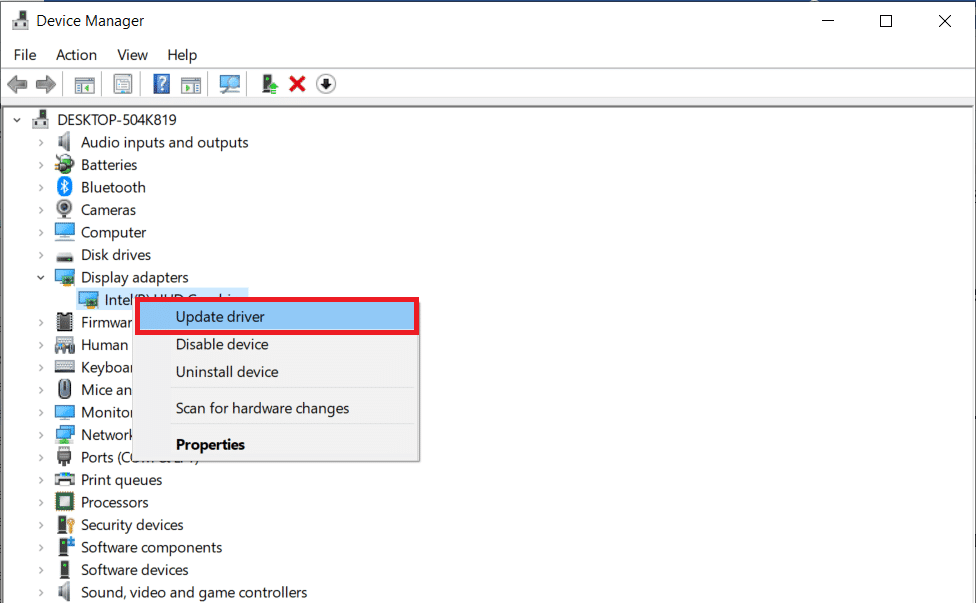
Methode 4: Grafiktreiber-Rollback
Da viele Anwendungen und Windows selbst von den Grafiktreibern abhängen, kann ein Zurücksetzen auf eine frühere Version helfen. Wenn der Fehler nur bei wenigen Apps auftritt, ist dies oft ein Zeichen für Inkompatibilitäten. Wir empfehlen, die Anzeigeadapter auf eine ältere Version zurückzusetzen, um den C++ Laufzeitfehler zu beheben. Mehr dazu in unserem Artikel über das Rollback von Treibern unter Windows 10. Wenn dies hilft, sollten Sie außerdem automatische Treiberupdates deaktivieren.
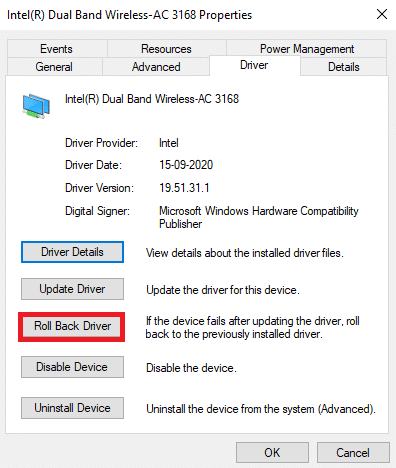
Methode 5: Beschädigte Dateien reparieren
Eine fehlende oder beschädigte Systemdatei kann Probleme mit der Microsoft Visual C++ Laufzeitbibliothek verursachen. Führen Sie DISM und die Systemdateiüberprüfung (SFC) aus, um die Systemdateien auf Fehler zu überprüfen und diese zu reparieren. Eine regelmäßige Überprüfung kann Systemprobleme frühzeitig beheben. Eine Anleitung dazu finden Sie in unserem Artikel über die Reparatur von Systemdateien unter Windows 10.
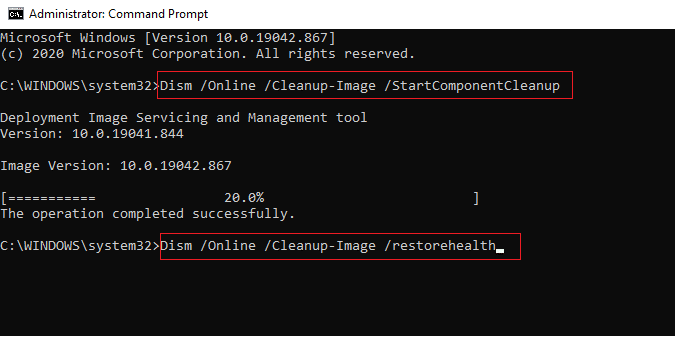
Methode 6: Windows-Speicherdiagnosetool nutzen
Probleme mit dem Arbeitsspeicher können den C++ Laufzeitfehler auslösen. Das Windows-Speicherdiagnosetool kann hier Abhilfe schaffen. Führen Sie die folgenden Schritte aus:
1. Drücken Sie Strg + Umschalt + Esc, um den Task-Manager zu öffnen.
2. Klicken Sie mit der rechten Maustaste auf den Windows Explorer und wählen Sie „Task beenden“.
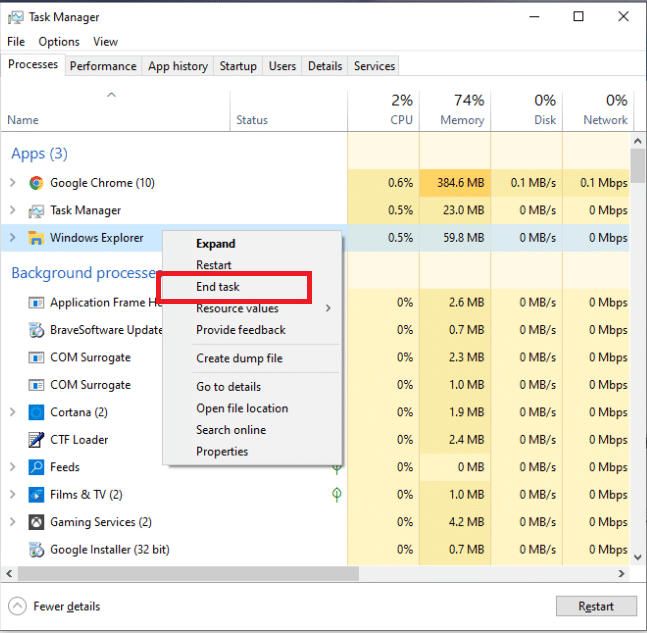
3. Öffnen Sie das Dialogfeld „Ausführen“ mit Windows-Taste + R.
4. Geben Sie „MdSched“ ein und drücken Sie Enter, um das Windows-Speicherdiagnosetool zu starten.
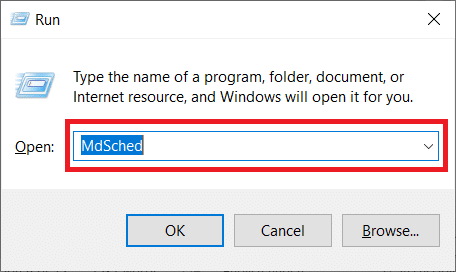
5. Klicken Sie auf „Jetzt neu starten und nach Problemen suchen (empfohlen)“.
Hinweis: Speichern und schließen Sie zuvor alle geöffneten Programme.
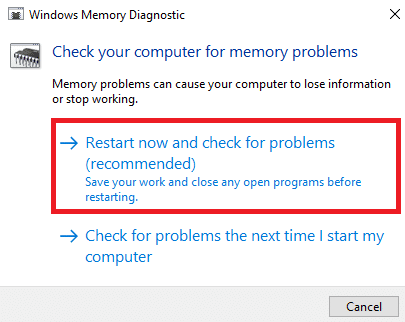
6. Nach dem Neustart drücken Sie F1, um die Optionen zu öffnen.
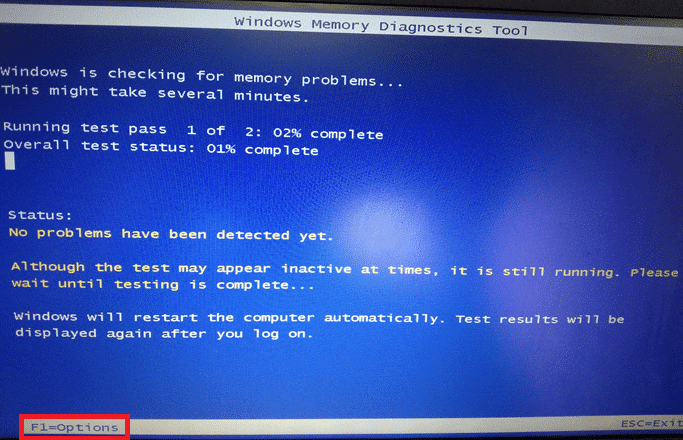
7. Verwenden Sie die Pfeiltasten, um zu „Erweitert“ zu navigieren und bestätigen Sie mit F10.
Hinweis: Die erweiterten Tests enthalten alle Standardtests plus MATS+ (Cache deaktiviert), Stride38, WSCHCKR, WStride-6, CHCKR4, WCHCKR3, ERAND, Stride6 (Cache deaktiviert) und CHCKRS.
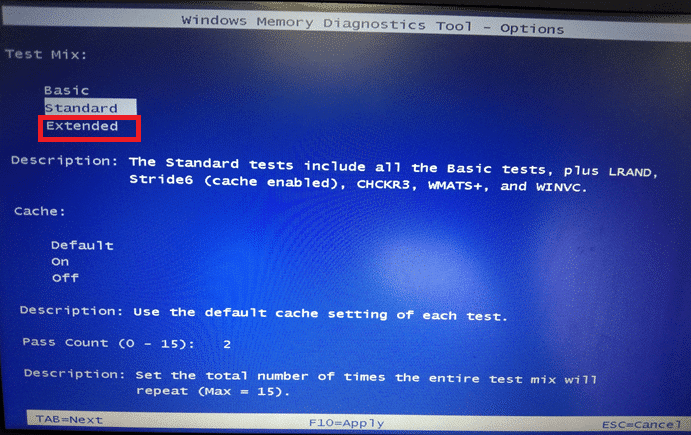
8. Notieren Sie eventuelle Fehler, um sie später zu beheben. Drücken Sie Esc, um das Tool zu beenden.
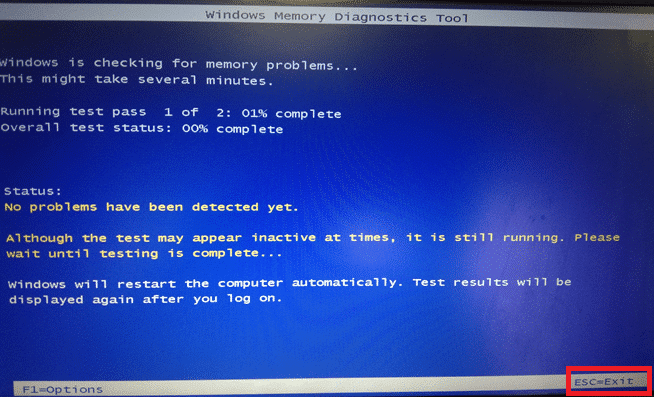
Methode 7: Problematische Apps deinstallieren
Es ist bekannt, dass bestimmte Apps den Explorer in Verbindung mit Visual C++ zum Absturz bringen können. Das Deinstallieren solcher Programme kann das Problem beheben. Installieren Sie diese später erneut, um zu testen, ob der Fehler weiterhin besteht. Folgen Sie diesen Schritten:
1. Öffnen Sie die „Einstellungen“ mit Windows-Taste + I.
2. Klicken Sie auf „Apps“.
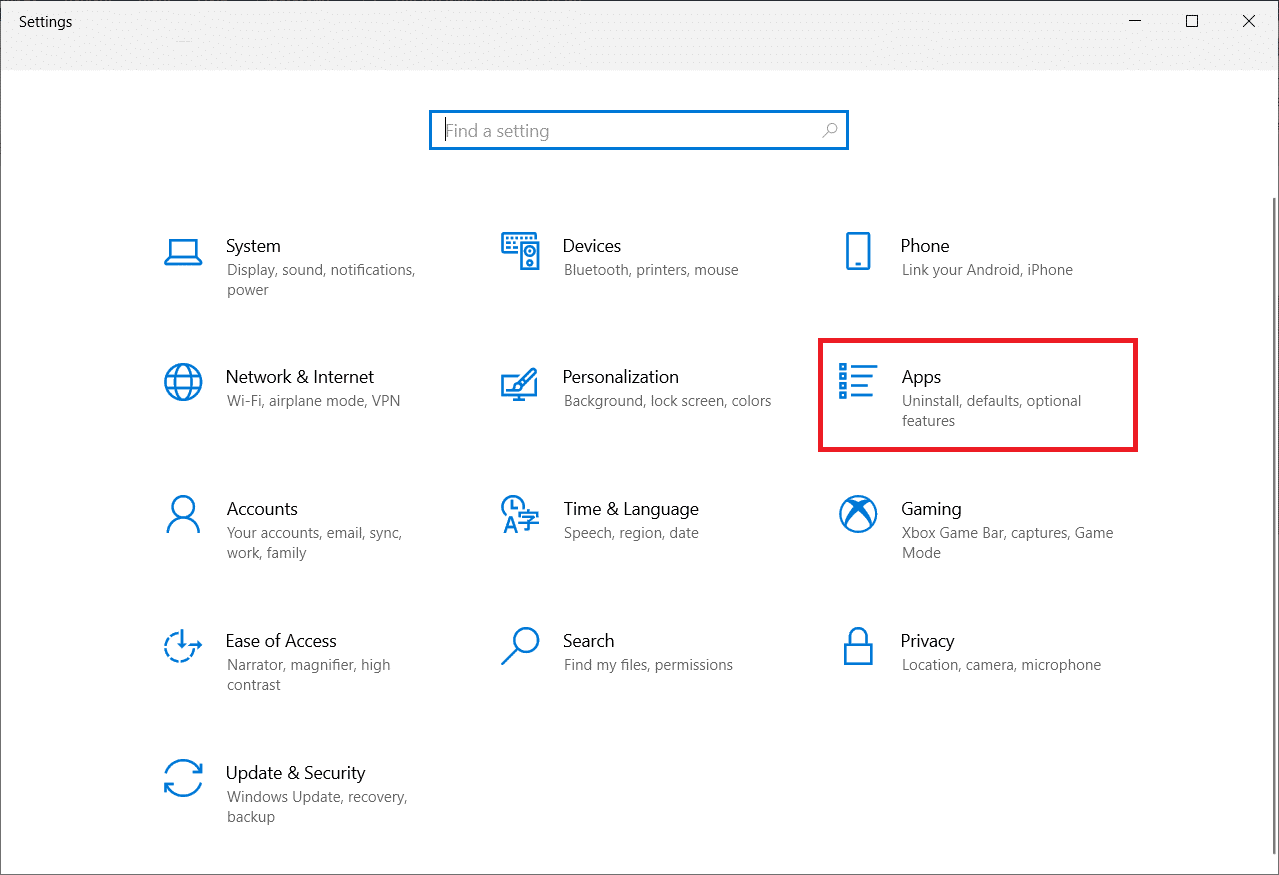
3. Suchen Sie nach „Intel True Key“, klicken Sie darauf und wählen Sie „Deinstallieren“.
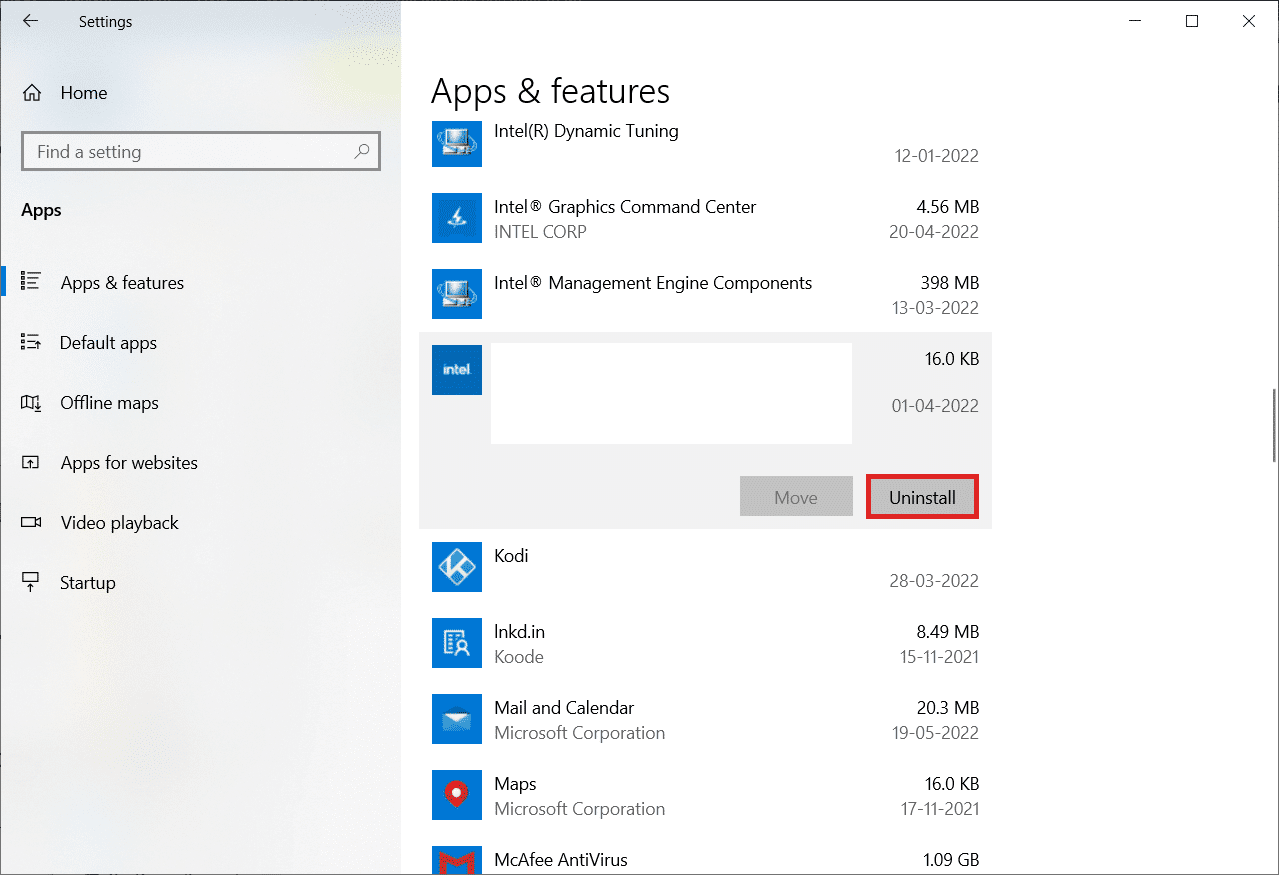
4. Bestätigen Sie die Deinstallation im Popup-Fenster.
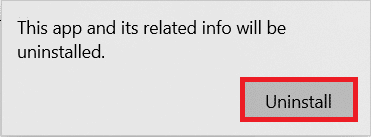
5. Folgen Sie den Anweisungen auf dem Bildschirm, um das Programm zu deinstallieren.
6. Deinstallieren Sie ebenfalls diese Programme:
- AutoCAD
- Visual Studio 2013
- Bing Desktop
7. Starten Sie Ihren PC neu, um zu überprüfen, ob der Fehler behoben wurde.
Methode 8: Einen sauberen Neustart durchführen
Ein sauberer Neustart lädt nur die notwendigsten Dienste und Apps. Drittanbieter-Apps und Autostart-Programme können den Fehler verursachen. Ein sauberer Neustart verhindert das Laden aller Drittanbieter-Apps und kann Konflikte lösen. So kann das Problem mit der Visual C++ Software behoben werden. Lesen Sie hierzu unseren Artikel zum sauberen Neustart unter Windows 10.
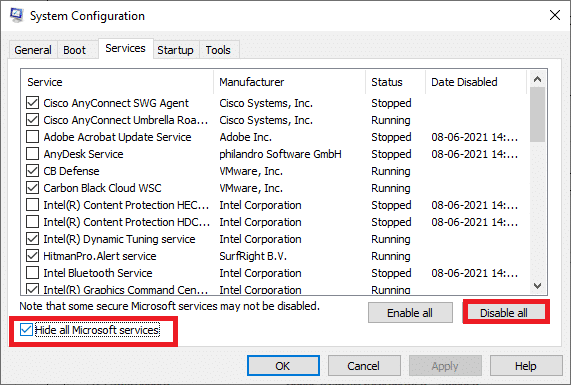
Methode 9: Ein neues Benutzerkonto erstellen
Ein beschädigtes Benutzerprofil kann ebenfalls zu dem Fehler führen. Sollte das Problem weiterhin auftreten, erstellen Sie ein neues Benutzerkonto. Melden Sie sich von Ihrem alten Konto ab und wechseln Sie zum neuen. Übertragen Sie Ihre persönlichen Dateien auf das neue Konto, um das Problem zu beheben. Hier finden Sie eine Anleitung zur Erstellung eines neuen lokalen Benutzerkontos unter Windows 10.
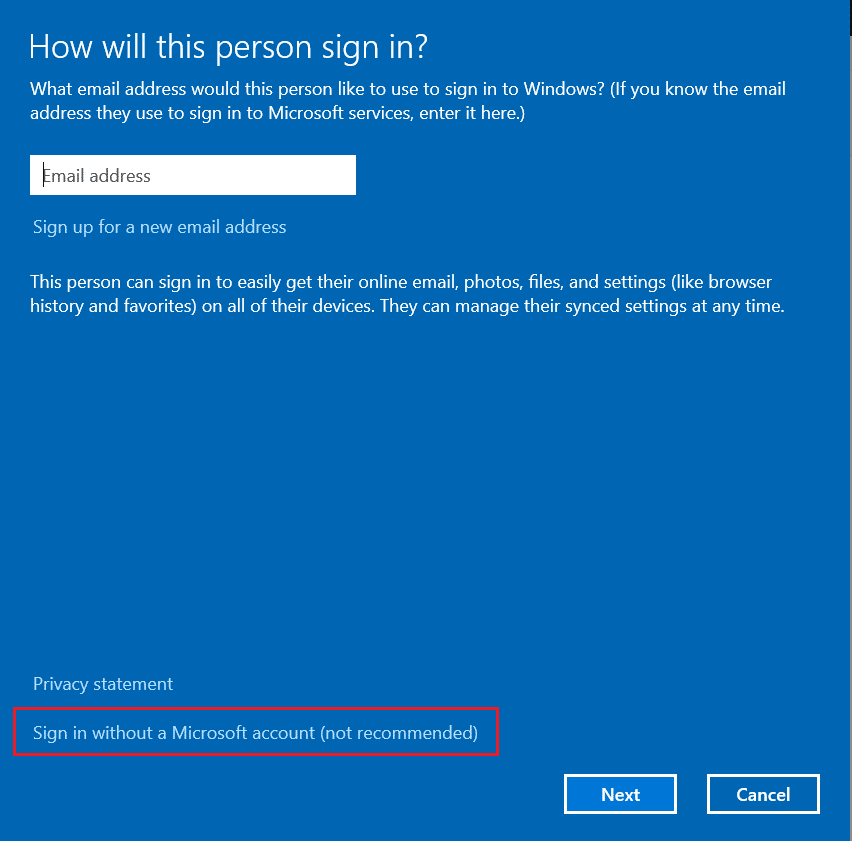
Methode 10: Visual C++-Laufzeitpakete neu installieren
Deinstallieren Sie zunächst alle Visual C++-Pakete wie in Methode 2 beschrieben und installieren Sie diese anschließend neu. Gehen Sie hierfür folgendermaßen vor:
1. Öffnen Sie das Dialogfeld „Ausführen“ mit Windows-Taste + R.
2. Geben Sie „appwiz.cpl“ ein und drücken Sie die Eingabetaste, um das Fenster „Programme und Funktionen“ zu öffnen.
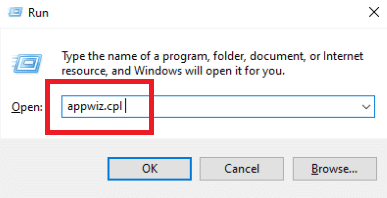
3. Suchen Sie nach den Microsoft Visual C++ Programmen, klicken Sie mit der rechten Maustaste darauf und wählen Sie „Deinstallieren“.
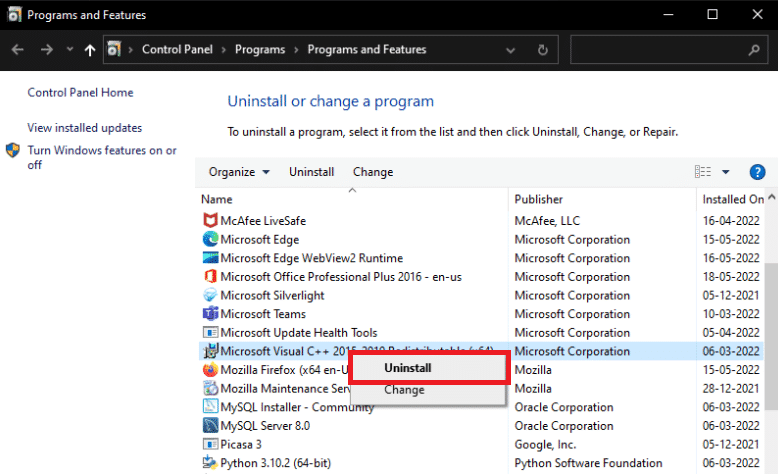
4. Folgen Sie den Anweisungen auf dem Bildschirm, um die Programme zu deinstallieren.
5. Laden Sie die neueste Version der Microsoft Visual C++ Runtime-Pakete von der offiziellen Microsoft Downloadseite herunter und installieren Sie diese.

Methode 11: PC zurücksetzen
Falls keine der vorherigen Methoden geholfen hat, könnte eine Neuinstallation von Windows notwendig sein. Sichern Sie Ihre Daten, bevor Sie fortfahren. Beachten Sie, dass bei einer sauberen Neuinstallation alle persönlichen Daten, Anwendungen und Spiele gelöscht werden. Eine Anleitung hierzu finden Sie in unserem Artikel über die Neuinstallation von Windows 10.
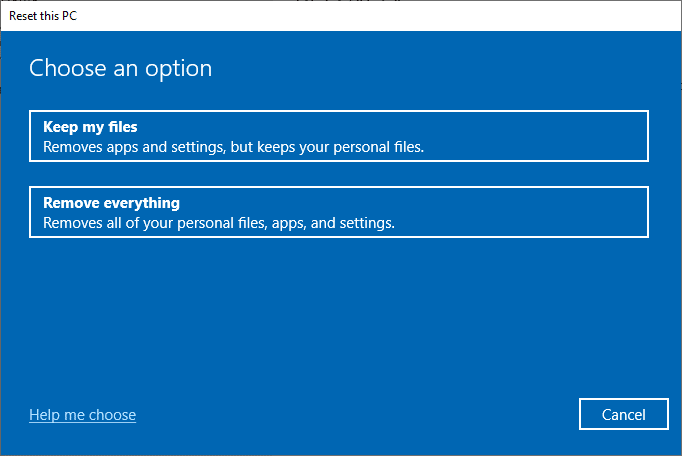
***
Wir hoffen, dass diese Informationen hilfreich waren und Sie den C++ Laufzeitfehler beheben konnten. Teilen Sie uns mit, welche Methode am besten funktioniert hat. Bei Fragen oder Anmerkungen nutzen Sie gerne den Kommentarbereich. Lassen Sie uns auch wissen, welche Themen Sie in Zukunft interessieren.